华为于2023年6月30日发布EnspPro,因其对部署环境使用较高(常见8核16GB电脑支持模拟3~6个设备,如果要模拟多台设备大规模组网,则建议使用高性能服务器部署安装),本次将其部署再虚拟服务器中。
环境:
服务器:Thinkserver SR660 V2
虚拟服务器系统:ESXI8.0.2
虚拟机配置:
系统:Windows 11
内存:32G
硬盘:500G
软件包:
EnspPro: eNSP-Pro_V100R001C10_Software_X8664_VirtualBox_release.tar.gz
Virtualbox: VirtualBox-6.0.24-139119-Win.exe
下载地址:
链接:https://pan.baidu.com/s/1UaIIRlsHD9Ko16f5iPzy1A?pwd=are3
提取码:are3
安装步骤:
1、编辑虚拟机,在CPU配置中勾选硬件虚拟化(这一步很重要,否则启动EnspPro时会报错)
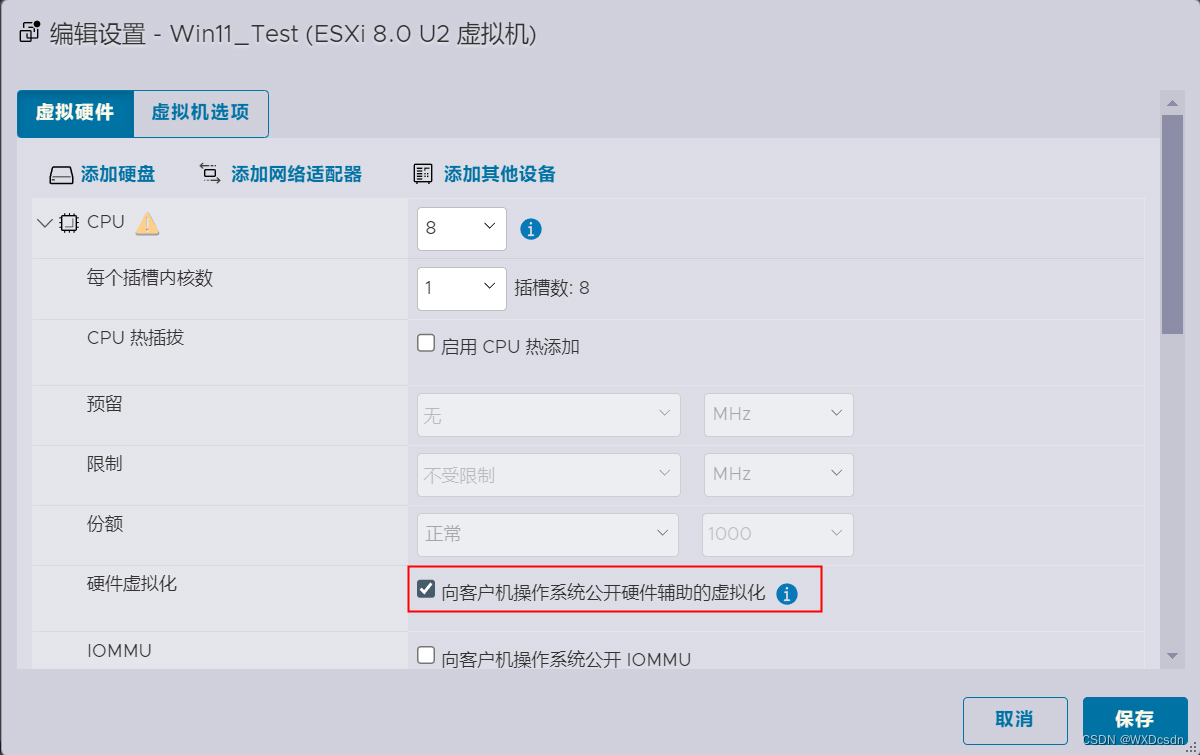
2、安装VirtualBox-6.0.24-139119-Win.exe(默认路径安装,一直点击下一步。)
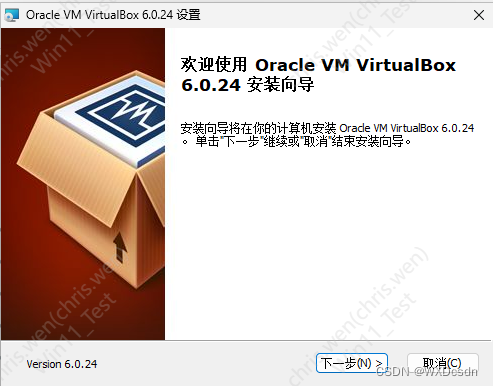
3、解压EnspPro压缩包,得到.vdi文件
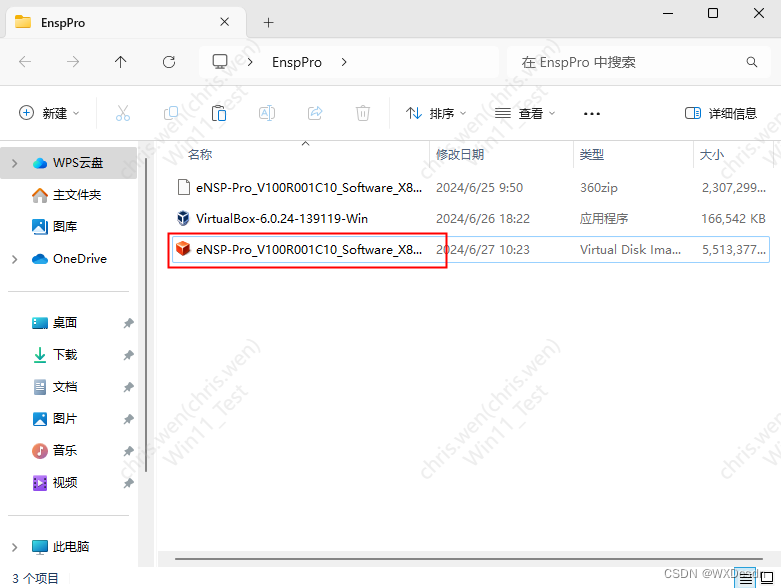
创建EnspPro虚拟设备
1、打开VirtualBox,点击管理,虚拟介质管理
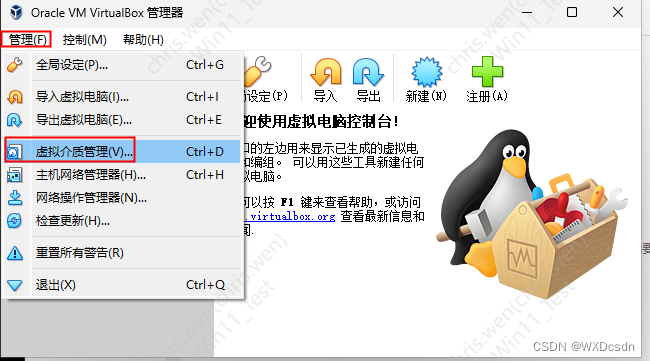
2、点击注册,选择刚刚解压的.vdi文件,点击关闭。
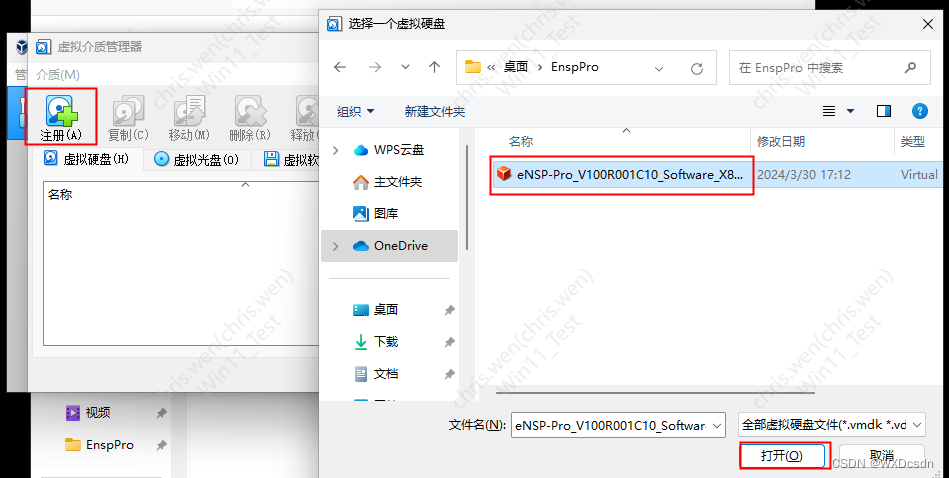
3.点击控制,选择新建,填写虚拟机名称,类型选择Linux,版本选择Other Linux (64-bit)
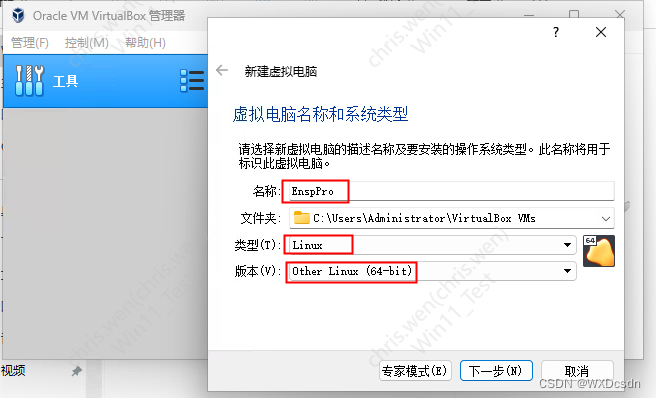
4、选择内存大小(小于主机70%)
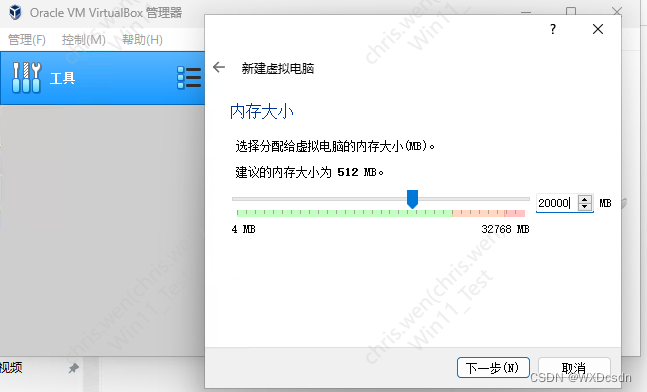
5、选择虚拟硬盘(使用已有的虚拟硬盘文件),点击创建

6、点击设置,选择显示,显卡控制器选择 VMSVGA
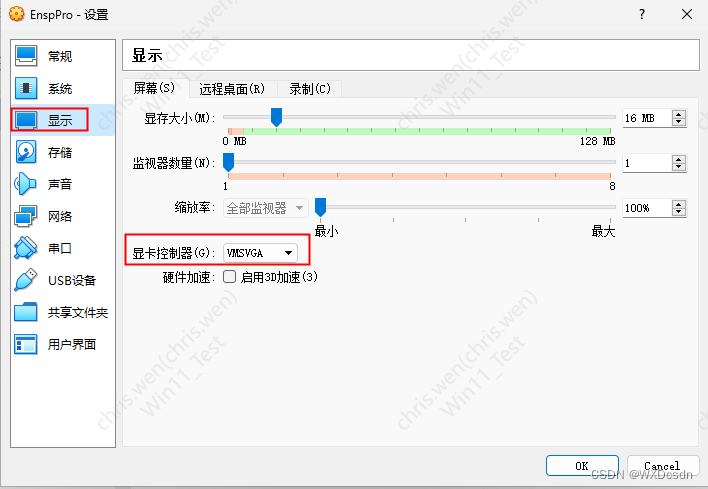 7、点击网络,网卡1选择,仅主机(Host-Only)网络,网卡2选择,网络地址转换(NAT)
7、点击网络,网卡1选择,仅主机(Host-Only)网络,网卡2选择,网络地址转换(NAT)
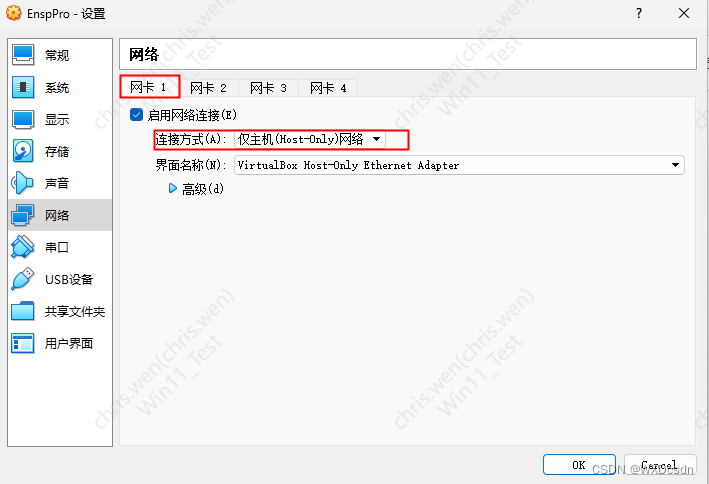
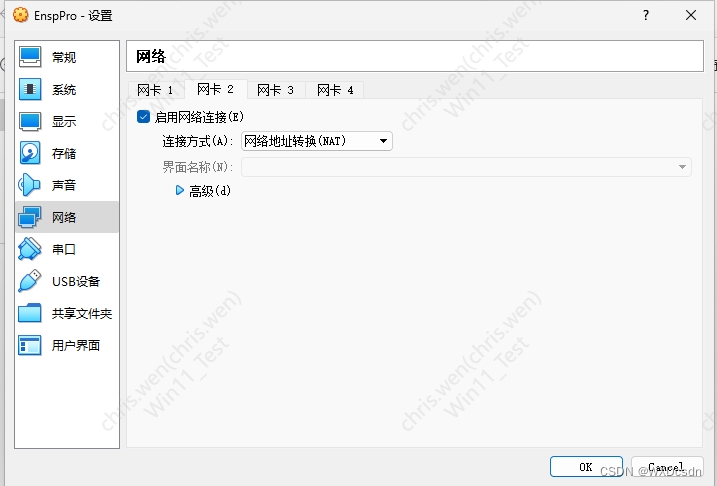
8、启动虚拟机。
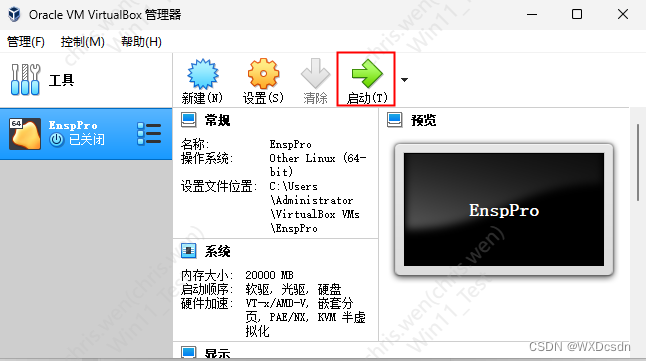
9、显示系统信息和WEB访问地址,则表示启动成功。
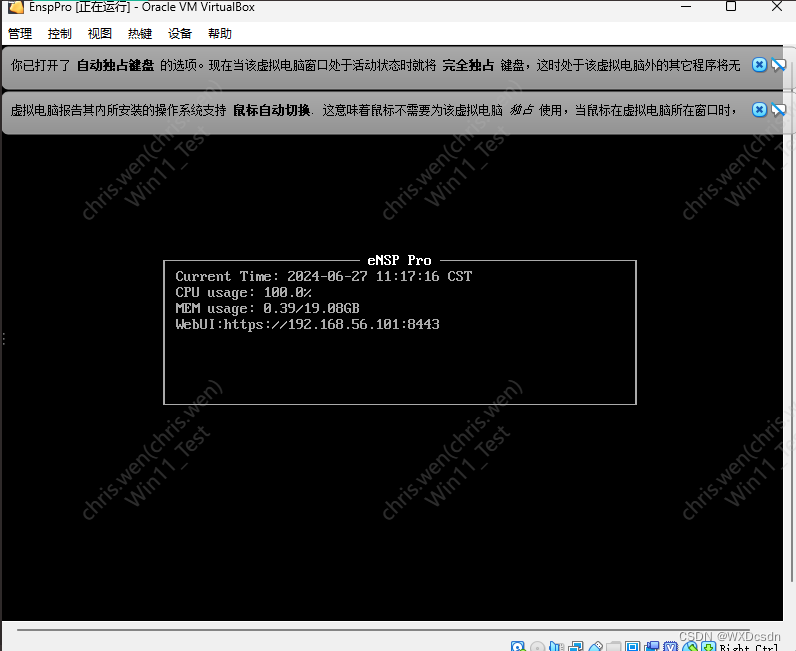
10、浏览器(尽量使用Edge浏览器,chrome有时会打不开)打开此地址,点击 继续前往。
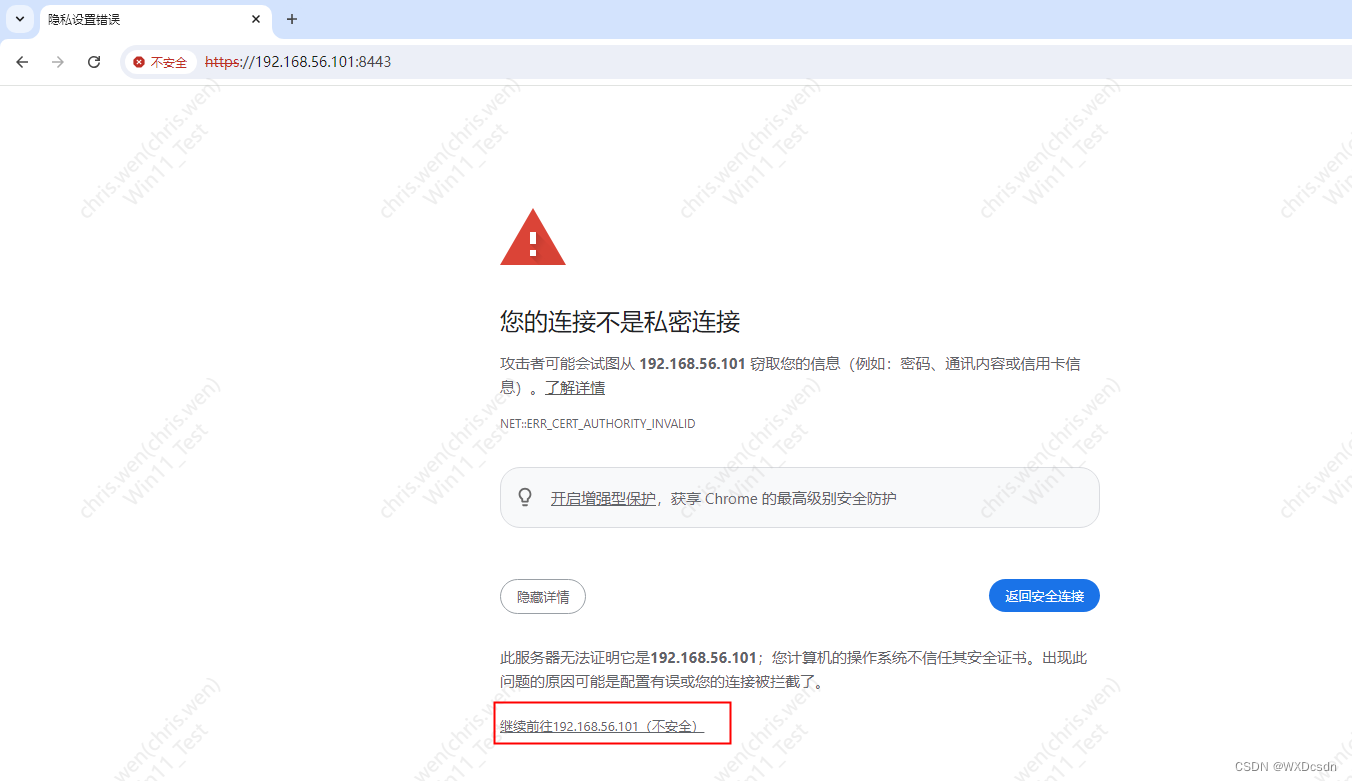
成功访问,点击右上角登录,登录后即可使用此软件。
注:目前此软件使用未对普通用户开放,有华为合作伙伴权限才行。
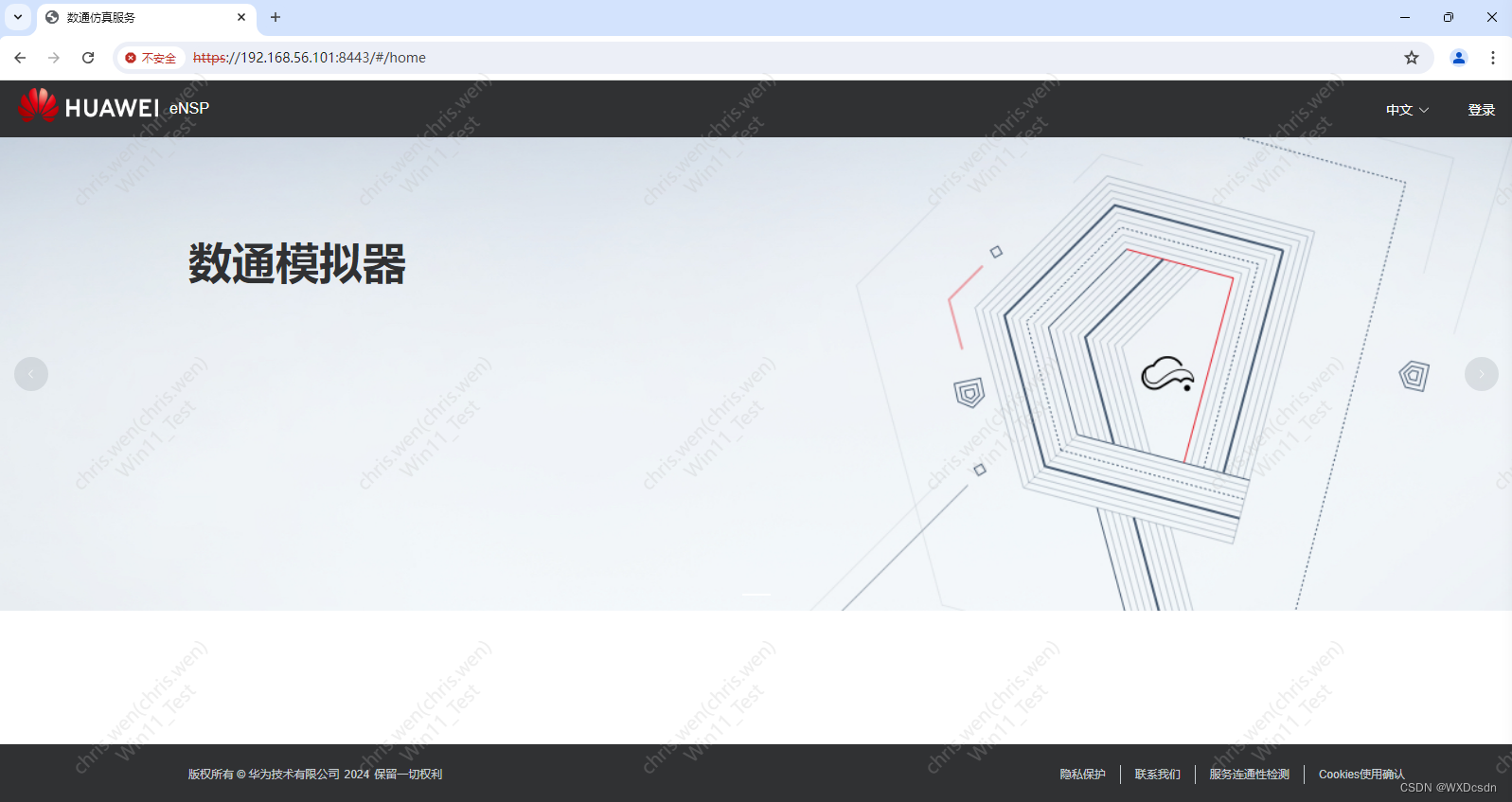
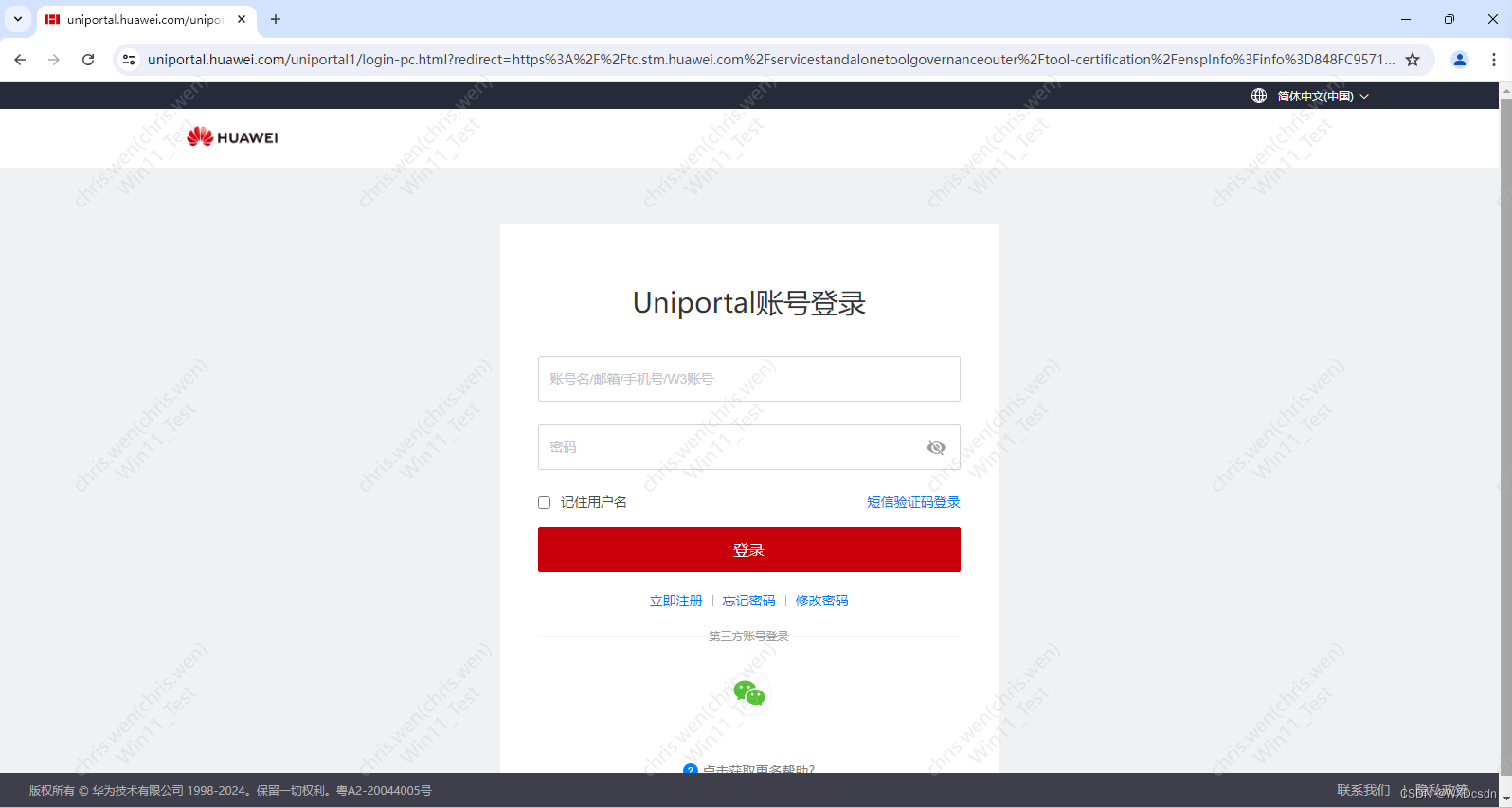

























 1万+
1万+

 被折叠的 条评论
为什么被折叠?
被折叠的 条评论
为什么被折叠?








